Windows 10 har gjort det exceptionellt enkelt för digför att ställa in den AutoPlay-åtgärd du vill att din dator ska vidta när du ansluter en extern enhet, ett SD-kort eller din iPhone till den. Du kan ställa in bara ett alternativ för varje men inte bara är alternativet nu mycket lättare att kontrollera och ändra när du vill, det erbjuder också många olika åtgärder för dig att ställa in, baserat på den enhet du har anslutit. Så här ställer du in AutoPlay-åtgärder för externa enheter, SD-kort och din iPhone.
Öppna appen Inställningar och tryck på Enhetergrupp av inställningar. Klicka på fliken AutoPlay där du ser att den är På som standard. Om du vill stoppa alla enheter från att spela / öppna automatiskt, bör du stänga av detta. Under omkopplaren AutoPlay On / Off ser du en lista över enheter som du kan ansluta till ditt system och en rullgardinsmeny för var och en som läser 'Välj en standard'.

Öppna rullgardinsmenyn för den enhet du vill ställa in en AutoPlay-åtgärd för och välj sedan den som anges bäst från de listade alternativen. Det är allt som krävs.
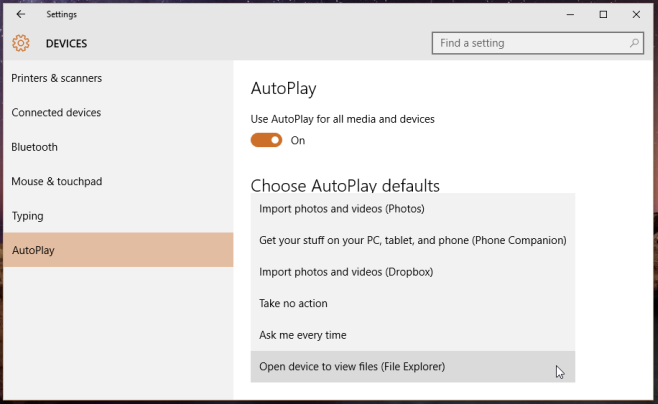
AutoPlay är lite långsamt att svara föriPhone och iTunes startar fortfarande automatiskt men det fungerar bra annars. För andra enheter som en extern enhet körs AutoPlay felfritt och utan fördröjning. Om du inte ser en enhet som listas här kan du försöka ansluta den en gång till din PC och bör börja visa AutoPlay-åtgärder för den.










kommentarer